Mi kérdezze eszköztár és hogyan távolítható el a számítógépről
Home Security Mi az Ask eszköztár és hogyan távolítható el a számítógépről?
Kérdezze eszköztár - ez az egyik csúnya programok telepítve van a számítógépre a felhasználó engedélyével, de engedélyt implicit. Ie például, ha van valami állítva, és a már megszokott mozgását megnyomja a „Tovább” és a „Elfogadom” nem látta az egyik telepítési lépéseket kell telepíteni bármely harmadik féltől származó termékek (Ask.com, például). Vagy, mondjuk futni kiterjesztésű fájl .exe, aki egy esélyt, hogy töltse le a hálózaton, egy idegen helyen, és megerősítette, hogy ez a fájl futhat a rendszerben - minden, úgy, hogy lett a büszke tulajdonosa Ask Toolbar'a ( és hogy a legjobb esetben, így a rendszer sokkal megfertőzni kellemetlen dolgokat).
Általában a kereső Ask.com nem az egyetlen, aki részt vesz ebben a fajta megvalósítás a termékeik, de ebben az esetben meg fogja vizsgálni kiveszi a Ask.com termékeket. By the way, önmagában Ask eszköztár nem káros, de így is van telepítve sok, hogy mondjuk a legkevésbé, frusztráló. Ezen kívül sok toolbar'ov jobb, mint a Ask.com.
Hogyan lehet eltávolítani a Ask eszköztár
Tehát most az üzletet:
Removal Kérdezd termékek a vezérlőpanel segítségével
Windows 7: Kattintson a „Start”, majd keressen a „eszköztár” menüpontot, és ez a „Programok és szolgáltatások” (is meg tudja nyitni a „Computer” és kattintson a „módosítása vagy eltávolítása program”). A listában találunk, sőt, az Ask eszköztár (csakúgy, mint az Updater és Notifier) és távolítsa el a szokásos módon.
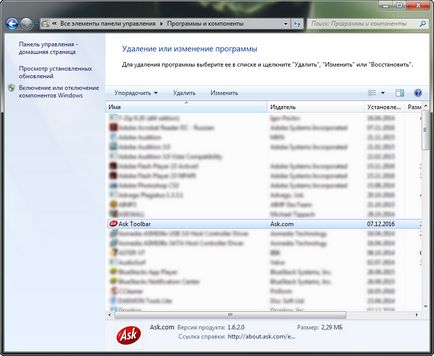
Windows 8: A bal alsó sarokban kattintson a jobb egérgombbal, válasszuk a „Panel”, majd a „Program eltávolítása”. Továbbá, a rendszer ugyanaz, mint a Windows 7.
Eltávolítása Ask eszköztár a böngésző
Google Chrome - megnyithatja a menüt (a három pontot a sarokban a böngésző vagy a billentyűzet Alt + F), jelölje ki a Beállítások, majd keresse meg a bővítmények a bal oldali oszlopban, és keresse meg őket. Itt kattintson a törlés ikonra (kuka) előtt valamennyi mellék kapcsolódó Ask.
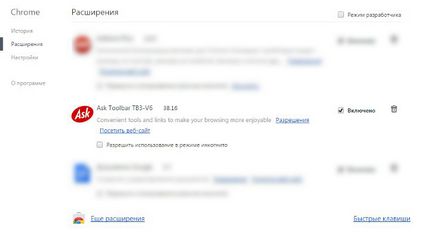
Mozilla Firefox - megy az alkalmazás menüben a Ctrl + Shift + A, vagy kattintson a három vízszintes vonalat a sarokban, és válasszuk ki az elemet „Kiegészítők”. Továbbá, a szokásos eljárás - mi nyomja meg a „Remove” mellett kiegészítések Ask.
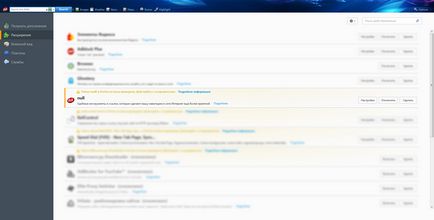
Safari - menj a „Beállítások” az „Általános” fülre, állítsa be a kívánt honlapra (Ask, mint már megváltoztatta a lány), akkor megy a szakasz „Advanced”, és törölje az összes, akik kérik hozott létre.
Internet Explorer - megnyithatja a menüt (a fogaskerék ikon a sarokban), válassza ki, ahol a tárgy a „Beállítás Add-ins”, és azonnal belép a lap „Eszköztárak és bővítmények”. Itt kattints a „Disable” kiválasztása után az Ask.
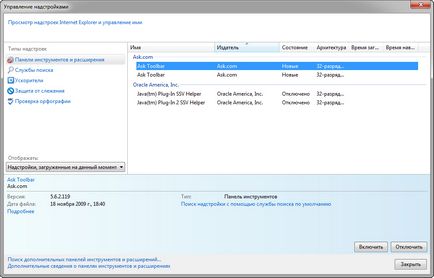
Megjegyzés: Kérdezd eltávolítása után a böngésző, indítsa újra, úgy, hogy az összes változások érvénybe lépéséhez. Emellett vannak olyan időszakok, amikor az összes fenti nem működik - ebben az esetben akkor sem próbálja visszaállítani a böngésző beállításait, vagy teljesen újra kell telepíteni.
Kérdezd eltávolítása termékek víruskereső programok
Korábban felsorolt módszerek, amelyek alkalmasak azoknak, akik tudják, hol és mi van a böngésző és a rendszer egészére. Azok, akik nem akarja vesztegetni az idejüket Ask kereső rendszer kihasználja a speciális programok, amelyek indukálják a saját érdekében.
- AntiMalware cégektől Malwarebytes - csak le az ingyenes változat a program végén (a telepítés törölje az „próbaidő”, futtatni, és kattintson a „Scan” Végén a program egyszerűen eltávolításának megerősítését malware, hogy találtak a rendszerben ..
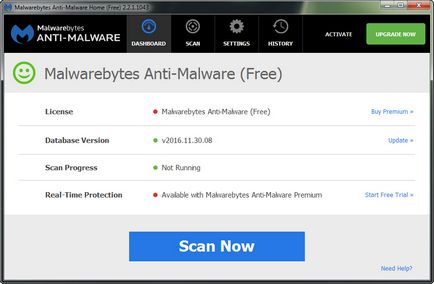
- SpyHunter 4 - szól, és egyszerűen telepíteni a szoftvert, és adja meg szabad kezet.
- Eszköztár Cleaner - egy igen speciális program, amely nem ellenőrzi a teljes rendszert, nem kívánt tárgyak, foglalkozik, csak a tisztítás és a böngésző védelmet.
- Option for Mac OS - AdwareMedic. A szoftver telepítéséhez nem szükséges, csak letölteni, futni, és kattintson a „Scan”. A keresés végén eltávolításának megerősítését, hogy a program talált.
Ez akkor lehet hasznos: